win10 20h2蓝牙鼠标会断连处理方法 win10 20h2蓝牙鼠标频繁断连怎么办
win10 20h2蓝牙鼠标会断连处理方法,随着科技的不断进步,蓝牙鼠标已经成为很多人办公和娱乐时的必备工具,近期不少用户反映在使用Win10 20H2版本时,蓝牙鼠标频繁断连的问题困扰着他们。这种情况不仅令用户使用时感到不便,还可能对工作和娱乐带来一定的影响。面对这个问题,我们应该如何处理呢?本文将为大家介绍一些解决方法,希望能帮助到遇到这个问题的用户。
具体方法:
1、右键单击屏幕右下角托盘区的蓝牙图标,在弹出的对话框中选中“允许蓝牙设备查找这台电脑”,再点击确定。
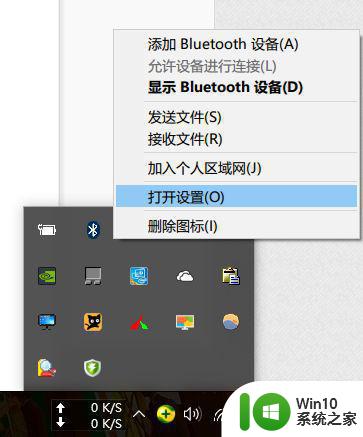
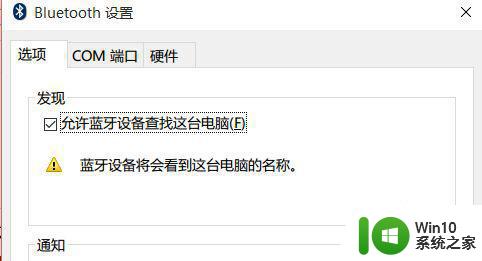
2、右键单击屏幕左下角的Win图标>点击进入“设备管理器”>双击蓝牙图标来展开子目录>双击打开每一个子项,如果新出现的对话框中有“电源管理”的选项卡。就反选“允许计算机关闭此设备以节约电源”的选项,再点击确定。
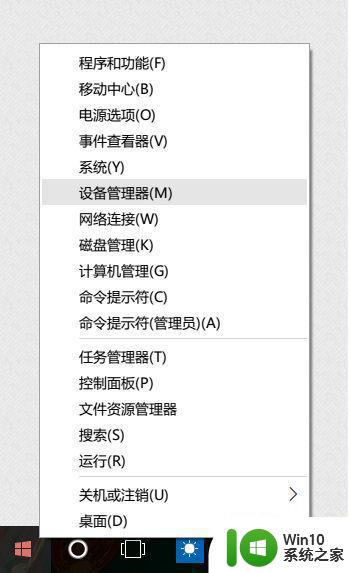
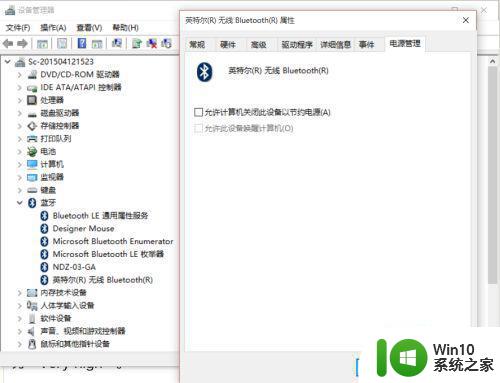
3、继续在设备管理器中双击“网络适配器”>双击打开每一个子项,如果新出现的对话框中有“电源管理”的选项卡。就反选“允许计算机关闭此设备以节约电源”的选项,再点击确定。
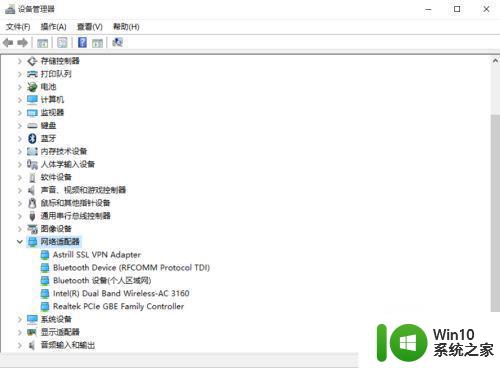
4、继续在设备管理器中双击“人体学输入设备”双击打开每一个子项,如果新出现的对话框中有“电源管理”的选项卡,就反选“允许计算机关闭此设备以节约电源”的选项,并选中“允许此设备唤醒计算机”,再点击确定。
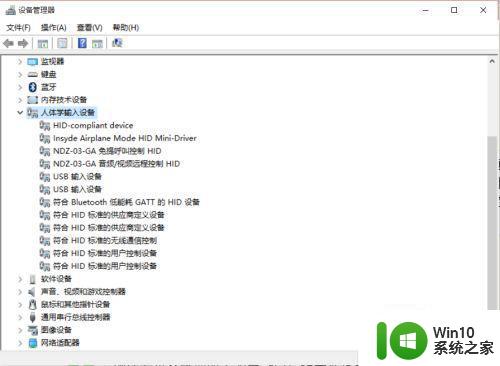
5、继续在设备管理器中双击“鼠标和其他指针设备”,以及“通用串行总线控制器”下列出的每个设备,并执行上述操作。
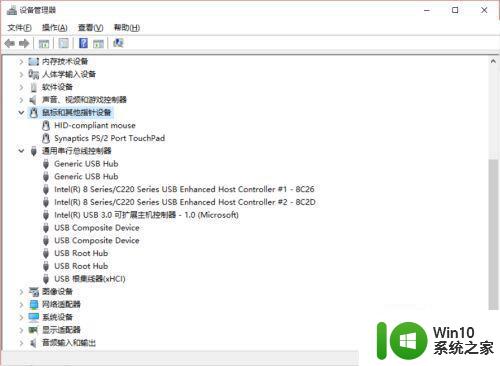
以上是关于win10 20h2蓝牙鼠标断连问题的处理方法,如果你遇到了相同情况,可以按照这些建议来解决。
win10 20h2蓝牙鼠标会断连处理方法 win10 20h2蓝牙鼠标频繁断连怎么办相关教程
- win10电脑蓝牙鼠标连接后一会就断了的解决方法 win10电脑蓝牙鼠标连接后一会就断了怎么办
- 更新win1020h2后蓝牙鼠标连接不上怎么解决 Win10 20H2 蓝牙鼠标连接问题解决方法
- win10系统的蓝牙鼠标不稳定修复方法 win10系统蓝牙鼠标断连频繁怎么解决
- 苹果win10系统蓝牙鼠标连上就掉如何处理 Win10系统连接蓝牙鼠标后频繁掉线怎么办
- 苹果笔记本电脑win10系统蓝牙鼠标断线处理方法 苹果笔记本电脑win10系统蓝牙鼠标连接不稳定怎么办
- win10蓝牙鼠标总是频繁断开如何恢复 win10蓝牙鼠标连接不稳定如何解决
- windows10蓝牙鼠标没反应怎么解决 win10蓝牙鼠标连接不上怎么办
- 蓝牙鼠标连接win10一会就不能用怎么解决 蓝牙鼠标连接win10后无法正常使用怎么办
- win10蓝牙耳机不断断开重连如何解决 Win10蓝牙耳机频繁断开重连怎么办
- win10蓝牙鼠标频繁掉线怎么办 win10蓝牙鼠标频繁掉线如何解决
- windows10电脑如何连接蓝牙鼠标 windows10系统如何配对蓝牙鼠标
- 苹果蓝牙鼠标win10配对教程 苹果蓝牙鼠标怎么连接win10
- 蜘蛛侠:暗影之网win10无法运行解决方法 蜘蛛侠暗影之网win10闪退解决方法
- win10玩只狼:影逝二度游戏卡顿什么原因 win10玩只狼:影逝二度游戏卡顿的处理方法 win10只狼影逝二度游戏卡顿解决方法
- 《极品飞车13:变速》win10无法启动解决方法 极品飞车13变速win10闪退解决方法
- win10桌面图标设置没有权限访问如何处理 Win10桌面图标权限访问被拒绝怎么办
win10系统教程推荐
- 1 蜘蛛侠:暗影之网win10无法运行解决方法 蜘蛛侠暗影之网win10闪退解决方法
- 2 win10桌面图标设置没有权限访问如何处理 Win10桌面图标权限访问被拒绝怎么办
- 3 win10关闭个人信息收集的最佳方法 如何在win10中关闭个人信息收集
- 4 英雄联盟win10无法初始化图像设备怎么办 英雄联盟win10启动黑屏怎么解决
- 5 win10需要来自system权限才能删除解决方法 Win10删除文件需要管理员权限解决方法
- 6 win10电脑查看激活密码的快捷方法 win10电脑激活密码查看方法
- 7 win10平板模式怎么切换电脑模式快捷键 win10平板模式如何切换至电脑模式
- 8 win10 usb无法识别鼠标无法操作如何修复 Win10 USB接口无法识别鼠标怎么办
- 9 笔记本电脑win10更新后开机黑屏很久才有画面如何修复 win10更新后笔记本电脑开机黑屏怎么办
- 10 电脑w10设备管理器里没有蓝牙怎么办 电脑w10蓝牙设备管理器找不到
win10系统推荐
- 1 萝卜家园ghost win10 32位安装稳定版下载v2023.12
- 2 电脑公司ghost win10 64位专业免激活版v2023.12
- 3 番茄家园ghost win10 32位旗舰破解版v2023.12
- 4 索尼笔记本ghost win10 64位原版正式版v2023.12
- 5 系统之家ghost win10 64位u盘家庭版v2023.12
- 6 电脑公司ghost win10 64位官方破解版v2023.12
- 7 系统之家windows10 64位原版安装版v2023.12
- 8 深度技术ghost win10 64位极速稳定版v2023.12
- 9 雨林木风ghost win10 64位专业旗舰版v2023.12
- 10 电脑公司ghost win10 32位正式装机版v2023.12